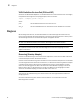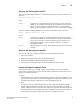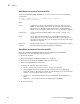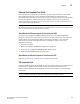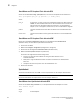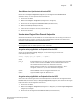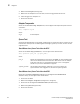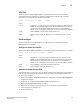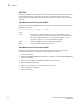Users Guide
100 Brocade-Adapter-Fehlerbehebungshandbuch
53-1002145-01
Diagnose
3
Durchführen von Loopback-Test über das BCU
Geben Sie den BCU-Befehl diag --loopback ein, um die Port-Funktion über einen Loopback-Test
zu überprüfen.
bcu diag --loopback <port_id> [-t <loopback_typ>][-s <speed>]
[-c <frame_count>] [-p <pattern>]
wobei:
port_id ID des Ports, für den ein Test durchgeführt werden soll. Dies könnte die
PWWN, der Port-Hardware-Pfad oder ein benutzerdefinierter Portname sein.
Dies könnte auch der Adapter-Index/Port-Index sein. Um beispielsweise
Adapter 1, Port 1 anzugeben, würden Sie 1/1 als Port-Identifikation angeben.
loopback type Art des Loopback-Tests. Mögliche Werte sind „internal“, „external“ und
„serdes“.
speed Nur für HBAs und Fabric Adapter-Ports, die im HBA-Modus konfiguriert
wurden. Bei einem 4 Gbit/s-Port beträgt dieser Wert 2 oder 4. Bei einem 8
Gbit/s-Port beträgt dieser Wert 2, 4 oder 8. Bei einem 16 Gbit/s-Port beträgt
dieser Wert 4, 8 oder 16.
frame count Eine ganze Zahl zwischen 0 und 4.294.967.295. Der Standardwert ist 8192.
-p pattern Eine hexadezimale Zahl. Der Standardwert ist A5A5A5A5.
Durchführen von Loopback-Tests über den HCM
Klicken Sie im Dialogfeld Diagnostics (Diagnose) auf die Registerkarte Hardware Tests
(Hardware-Tests), um einen Loopback-Test durchzuführen.
1. Starten Sie den HCM.
2. Wählen Sie Configure > Diagnostics (Konfigurieren > Diagnose).
3. Klicken Sie auf die Registerkarte Hardware Tests (Hardware-Tests).
4. Wählen Sie Loopback Test (Loopback-Test).
Sie können die folgenden Testparameter ändern:
•
Subtest– Die drei Optionen lauten „Internal“, „Serdes“ und „External“.
•
Geschwindigkeit der Verbindung (HBAs und Fabric Adapter-Ports, die im HBA-Modus
konfiguriert wurden)– Bei 16G-Ports, 4G, 8G oder 16G. Bei 8G-Ports, 2G, 4G und 8G. Bei
4G-Ports, 1G, 2G und 4G. Bei 4G-Ports, 2G und 4G.
•
Frame Count– Eine ganze Zahl zwischen 0 und 4.294.967.295. Der Standardwert ist
8192.
•
Data Pattern– Eine hexadezimale Zahl. Der Standardwert ist A5A5A5A5.
5. Klicken Sie auf Start.